
どのiPhoneでもアプリの数が一定数以上になれば、次のページへとアイコンが送られていく。ホーム画面が、数ページに及んでくると目的のアプリを探しにくくなることも……。そこで今回は、ホーム画面の整理に役立つ、アイコンの移動方法や移動時の注意点などを紹介していく。
iPhoneでアプリを移動させる時に効率の良いやり方は?
アイコンを長押しして、プルプルし始めたらドラッグというやり方は、大半の人がやったことのある方法だろう。もちろんこの方法で一個一個移動させていっても良いのだが、もう少し効率の良い方法がある。
iPhoneのアイコンを好きな位置に調整しないならこんな移動方法も!
自分の好きな位置に好きな順番でアイコンを並べたいなら、やはり一個一個移動させるしかない。だが、そこにこだわりがないのなら、自動的にアイコンを並べ替える方法がある。
iPhoneのアプリを自動的に並べ替える方法とは?
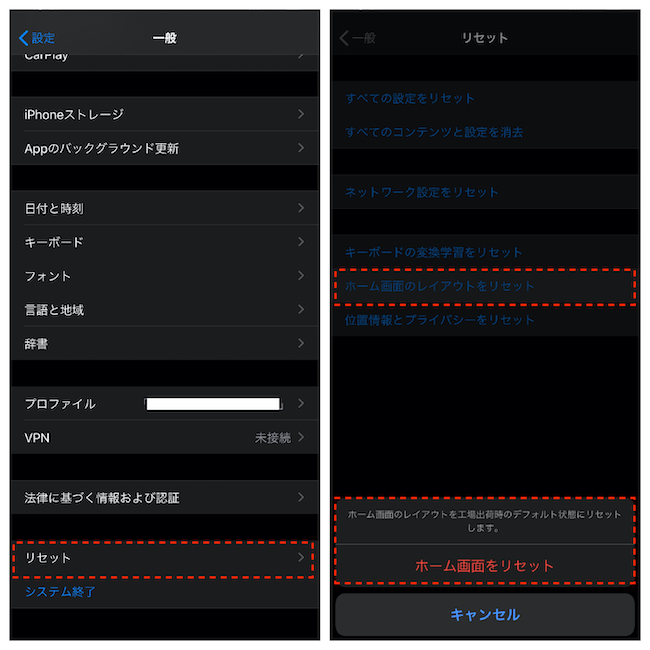
「設定」 →「一般」→「リセット」と進み、「ホーム画面のレイアウトをリセット」を選択すれば、「ホーム画面レイアウトを工場出荷時のデフォルト状態にリセットします」というメッセージが表示される。これをタップすればホーム画面には標準アプリが並び、残りのアプリはABC順に並び直される。ただしフォルダもすべて解体されるし、元には戻せないので操作する場合は慎重に行ってほしい。
アイコンを元の位置に戻したい! アプリの移動記録は残っていない
アプリを移動させたが、やはり元の位置に戻したくなった。そんな時に、ワープロのアンドゥのような機能があれば便利だ。しかし、残念ながらアプリの移動は記録されていない。ただしiOS用のデータ管理アプリを使うと、アイコン位置のバックアップや復元ができる(後述)。
1つ1つ移動するのは面倒! iPhoneのアプリはまとめて移動できないの?
iOSは11から、アイコンをまとめて移動させられるようになっている。iOS13では少しやり方が変わったので、iOS13でのやり方を説明しよう。
これは便利! iPhoneのアプリを複数まとめて移動させる方法
適当なアイコンを長押しにすると、メニューが現れるので「ホーム画面を編集」を選択する。
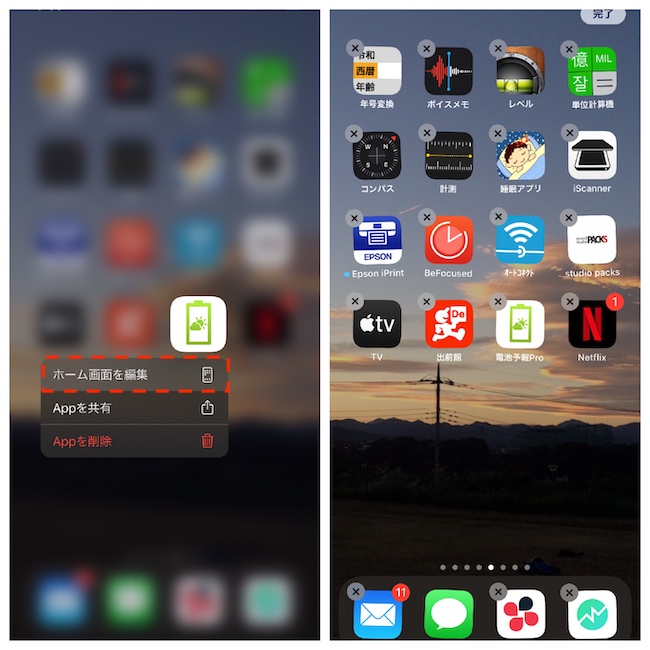
すると画面上のアイコンに「×」マークが現れ、プルプルと揺れ始める。移動させたいアイコンをドラッグし、「×」マークが消えたら指をそのまま放さずに他のアイコンをタップする。アイコンをまとめると、右上にまとめた数が青丸で表示される。このまとまったアイコンをドラッグして、任意のページに移動させられる。
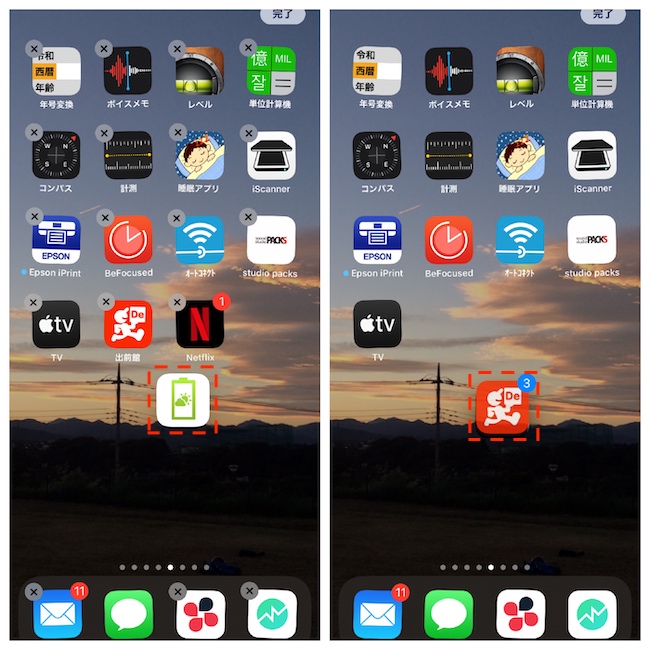
【参考記事】知ってる?iPhoneのホーム画面に表示されるアイコンをまとめて動かす方法
iPhoneのアプリが移動も並べ替えもできない! こんな時どうする?
iOS13で、ホーム画面のアプリ移動や並び替えができないといった不具合が発生した際の、対処法を紹介しよう。
アプリ移動がやりにくい!と思ったらiPhoneの設定をチェック
不具合の症状はいくつかあるが、「特定のアプリが移動できない」、「フォルダの機能が働かない」、「移動できるが指を離しても認識しない」等が報告されている。対処法はアクセシビリティのズーム機能をオフにする、あるいはiOSのアップデートを行うことだ。ズーム機能は「設定」→「アクセシビリティ」→「ズーム」と進めばオフにできる。これで大抵の場合は解決するが、もし不具合が改善されてなかった場合は、1度端末を再起動してみても良いかもしれない。
移動しようとした時にメニューに出てくる共有って何?
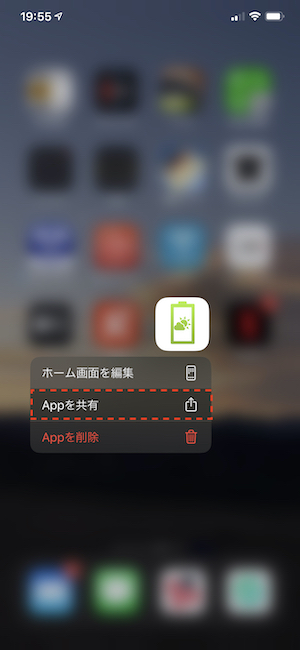
アプリを移動させようとしてアイコンを長押しすると、メニューに「Appを共有」と出てくる。これはそのアプリの情報を、任意の人に送信できる機能だ。たとえば便利なアプリがあったとして、友人に共有すれば友人のiPhoneには、AppStoreのそのアプリのページが表示される仕組みだ。
移動中のアプリがiPhoneから消えた! こんな時はどうする?
アプリの移動中に間違って「×」ボタンを押してしまうなどして、アプリが消えてしまっても、復元は簡単だ。有償アプリであったとしてもApp Storeから再ダウンロードできる。
iPhoneのアプリはPCでも移動できる!
アプリは、iPhoneの画面上だけでしか移動できないと思ってはいないだろうか? iOS向けのデータ管理アプリ「AnyTrans for iOS」を使えば、PCの画面上でアイコンのレイアウトが編集できる上に、バックアップや復元も自由自在だ。
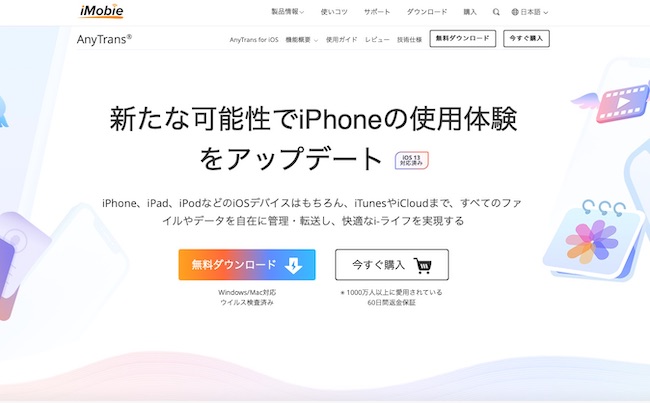
【参照】公式ページURL
【参考記事】iPhoneのホーム画面のアイコンを整理して見た目をおしゃれにカスタムするテクニック
昔はiTunesでiPhoneのアプリは移動できた?
iTunesの12.6以前のバージョンであれば、iTunesの機能としてアイコンのレイアウト管理が実装されていた。ただし12.7以降ではその機能は無効になっている。
【参考記事】iPhoneを圧倒的に使いやすくするアイコン管理術
アプリアイコン整理のコツは、最初に分野を決めて利用頻度の高いアプリを前のページに置くことだ。自然と利用頻度の低いアプリは後ろのページに行くようになり、無駄なスワイプをしなくて済む。今回はアイコンの移動方法を中心に、ホーム画面の整理のコツを紹介した。アプリの削除を行うと、無駄なアプリのアップデートもしなくなり、メモリの節約にもなる。ぜひ、定期的にアプリの整理をおすすめしたい。
※データは2020年1月下旬時点での編集部調べ。
※情報は万全を期していますが、その内容の完全性・正確性を保証するものではありません。
※製品。サービスのご利用はあくまで自己責任にてお願いします。
文/ねこリセット















 DIME MAGAZINE
DIME MAGAZINE













